中琅标签打印软件如何批量打印仓库货架标签 点击:240 | 回复:0
仓库是用来储藏货物用的,为了方便辨认当货物入库到货架时,就会在对应的仓位上贴一个货架标签,上面是货物的一些简单信息,有了这些信息,对仓库中的货物管理会变得非常方便,当这些货物出库之后,下次重新入库新的货物,也就需要新的货架标签,也有一次入库多种货物的情况,那么就需要多个货架标签,接下来就用中琅标签打印软件演示一下如何批量打印多个货架标签。

先打开中琅标签打印软件,新建一个空白标签,选择需要的打印机名称,标签的纸张宽高、行列、边距、标签间距等信息根据打印机中实际货架标签纸的情况进行设置。标签新建完成后点开中琅标签打印软件中的数据库设置,添加一个excel数据源,把保存在excel文件中的货物信息通过数据库导入软件中。
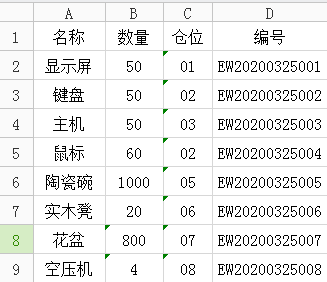
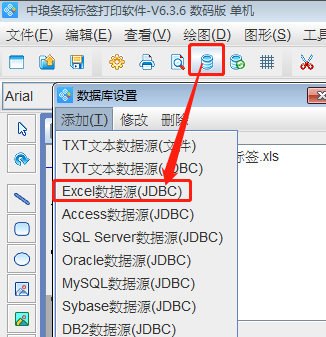
利用中琅标签打印软件左侧工具栏的“绘制普通文本”工具添加普通文本,打开文本“图形属性”-“数据源”,修改数据为“货架标签”。
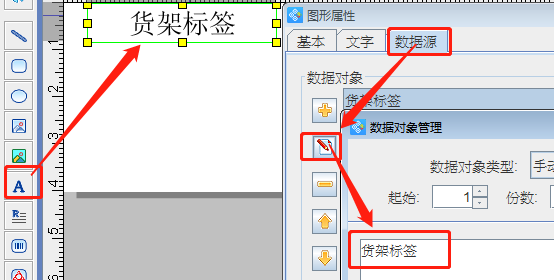
然后再添加一个普通文本,在属性-数据源汇总修改数据为“名称:”,方法和上一步一样,在数据源中点左侧的“+”号再添加一个数据,数据对象类型选择“数据库导入”,字段选择“名称”,导入货物名称。其他的货物数量和货物所在的仓位,也是依次这样操作。
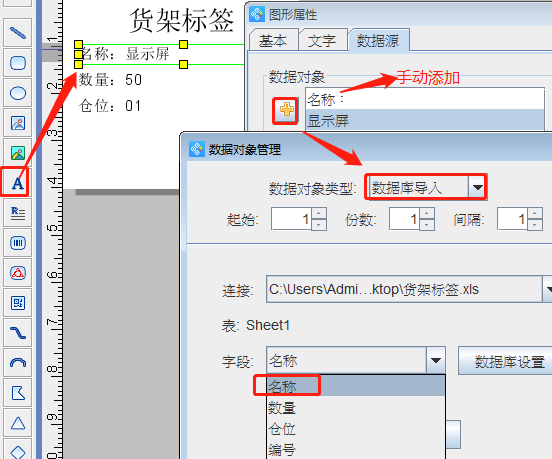
货物编号是以条形码的形式显示,利用中琅标签打印软件的“绘制一维码”工具添加条形码,打开条形码的“图形属性”-“数据源”修改条形码数据为数据库导入excel表中的货物编号,数据添加方法基本与上一步相同。
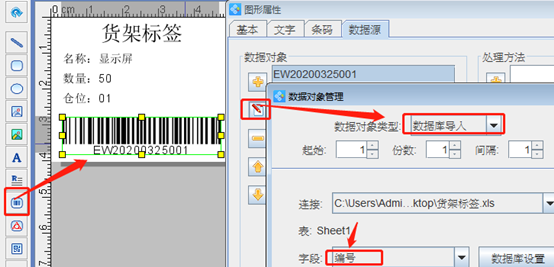
以上操作完成后打印预览就可以看到批量制作的货架标签,数据库导入多少条货物数据就可以批量制作多少个货架标签。检查没有问题后就可以在中琅标签打印软件中批量打印了。
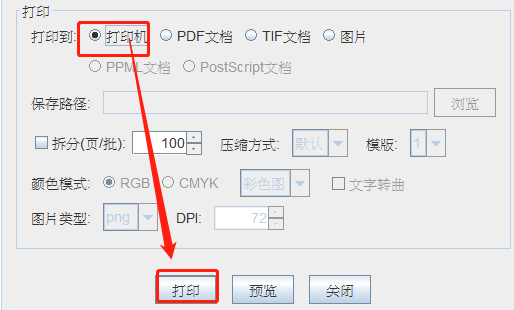
综上所述就是用中琅标签打印软件批量打印货架标签的操作方法,中琅标签打印软件中还支持把制作的标签批量输出为PDF文档、PPML文档或者图片的形式保存。
楼主最近还看过
- 工控初学者不要“太贪”
 [3155]
[3155] - 原创:电脑攻防——Windows XP ...
 [2333]
[2333] - 普通PC能代替工控機嗎?
 [2609]
[2609] - 您的组态软件还在使用脚本程...
 [7391]
[7391] - 什么组态软件可以实现和S7-1...
 [2461]
[2461] - 浅谈组态软件的现状与发展
 [4911]
[4911] - 求助:wincc如何用C脚本实现窗...
 [13751]
[13751] - S7-200 PLC仿真软件 免费软...
 [4602]
[4602] - 打开WINCC时出现Micrsoft SQ...
 [19779]
[19779] - UP550中文使用说明书
 [3798]
[3798]

官方公众号

智造工程师
-

 客服
客服

-

 小程序
小程序

-

 公众号
公众号

















 工控网智造工程师好文精选
工控网智造工程师好文精选
